Disabilita Condivisione di cartelle pubbliche dell’utente da un Mac
Questo processo è fondamentalmente lo stesso in tutte le versioni di OS X:
- Vai al menu Apple e accedi al pannello delle preferenze ‘Condivisione’
- Scegli «Condivisione file» dalla barra laterale
- Guarda sotto la sezione «Cartelle condivise» e seleziona gli utenti Cartelle pubbliche, quindi premi il pulsante [-] per rimuoverlo come elemento condiviso
- Conferma la separazione della cartella «Cartella pubblica di Username» quando richiesto, scegliendo «OK»
- Ripeti l’operazione per le altre voci «Cartella pubblica» secondo necessità, quindi esci da Preferenze di Sistema
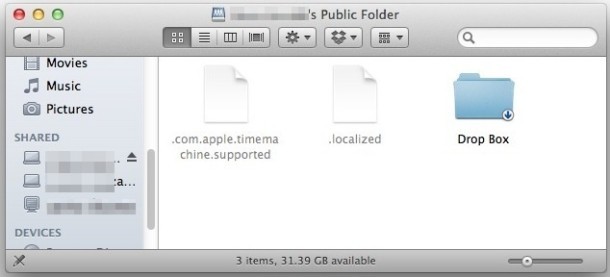
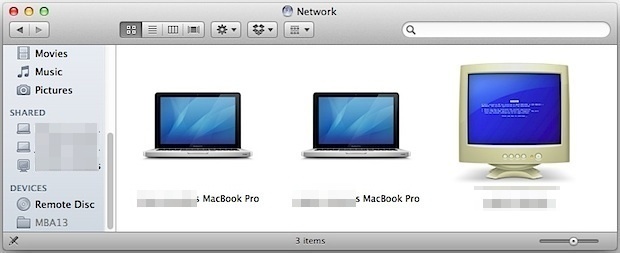
La modifica sarà immediata e la cartella pubblica non sarà più accessibile a tutti gli utenti della rete che non dispongono di un accesso specifico alla condivisione file sul tuo Mac.
Questa soluzione è spesso considerata una precauzione di sicurezza e privacy ampiamente consigliata per i proprietari di Mac che utilizzano i propri computer su reti pubbliche con peer potenzialmente non affidabili. Anche se nessuno può accedere ai tuoi file utente generici (non possono, a meno che tu non abbia tenuto tutto nella cartella pubblica), in teoria qualcuno potrebbe copiare dati nella cartella a accesso limitato se desidera inserire un file nel tuo ~ / Elenco pubblico. Per offrire un esempio pratico, ecco un utente Mac casuale con una «[nome] Cartella pubblica» accessibile (e vuota) che è stata trovata su una rete aperta di un caffè:
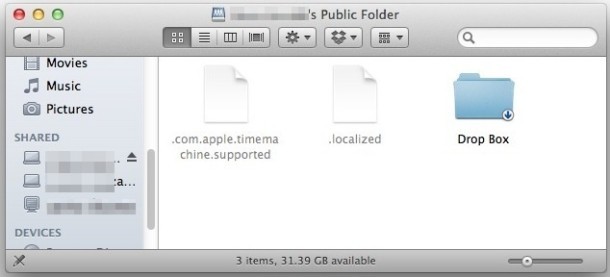
Tecnicamente, qualsiasi utente con la condivisione abilitata (da un Mac o PC) potrebbe depositare un file in quella cartella e copiarlo agli utenti Mac tramite questa cartella; è improbabile che l’utente lo noti. Queste cartelle sono estremamente comuni e su quasi tutte le reti pubbliche affollate troverai Mac e PC Windows con cartelle condivise aperte. Ecco un esempio di tre di queste macchine su una rete pubblica locale, viste attraverso il browser Networking di OS X Finder:
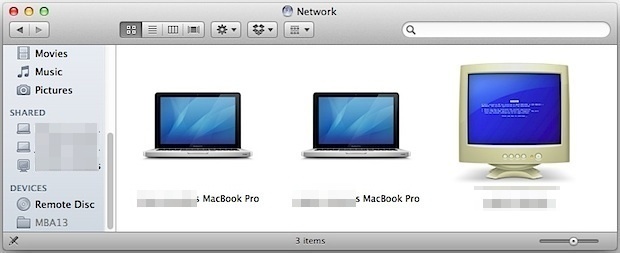
Ancora una volta, è importante ricordare che la directory Public ha un accesso molto limitato per impostazione predefinita e, anche se viene mantenuta attivata, ha severe limitazioni imposte. Solo i file contenuti nella cartella ~ / Public sono accessibili agli utenti sulla stessa rete e solo quella cartella è accessibile in lettura e scrittura da altri utenti condivisi – nessun altro dato sul Mac è accessibile. Inoltre, molti utenti Mac non si rendono nemmeno conto di avere una cartella pubblica, quindi di solito è vuota e priva di contenuti. Puoi sempre controllare se hai qualcosa memorizzato visitando la tua ~ / Home directory utente e aprendo la cartella «Pubblico» per vedere se c’è qualcosa al suo interno – probabilmente sarà vuota.
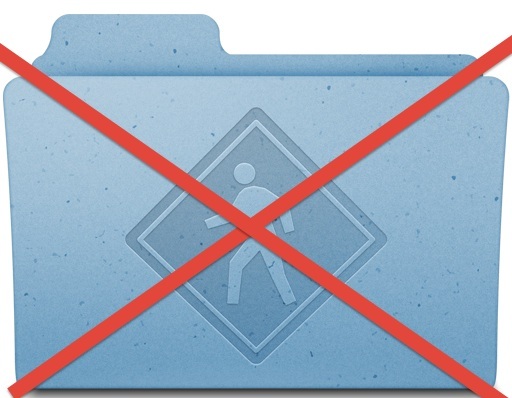 Non sei sicuro se lasciarla attiva o disattivarla? Bene, Apple la lascia abilitata per impostazione predefinita quando la Condivisione file è attivata, poiché la cartella ha un accesso così limitato e Apple è notoriamente cauta con le sue impostazioni e preferenze di sicurezza. Puoi sempre consultare l’amministratore di sistema della tua rete o, se sei un utente frequente della rete pubblica, è meglio optare per la cautela e disabilitarla comunque. D’altra parte, se il Mac si trova solo su reti private a casa, al lavoro, a scuola o in altri ambienti fidati, probabilmente è meglio lasciarla abilitata.
Non sei sicuro se lasciarla attiva o disattivarla? Bene, Apple la lascia abilitata per impostazione predefinita quando la Condivisione file è attivata, poiché la cartella ha un accesso così limitato e Apple è notoriamente cauta con le sue impostazioni e preferenze di sicurezza. Puoi sempre consultare l’amministratore di sistema della tua rete o, se sei un utente frequente della rete pubblica, è meglio optare per la cautela e disabilitarla comunque. D’altra parte, se il Mac si trova solo su reti private a casa, al lavoro, a scuola o in altri ambienti fidati, probabilmente è meglio lasciarla abilitata.
Infine, gli utenti possono anche disabilitare selettivamente l’opzione standard di condivisione file AFP e SMB deselezionando la casella nel pannello Condivisione quando sono collegati a reti pubbliche, ma ciò disattiva completamente la condivisione, non solo la cartella pubblica.
Novità nel 2024
Nel 2024, la sicurezza delle reti pubbliche è diventata ancora più cruciale, con un aumento dei rischi informatici. Apple ha introdotto nuove funzionalità di sicurezza che consentono agli utenti di monitorare e gestire meglio le proprie impostazioni di condivisione. Gli utenti possono ora ricevere notifiche in tempo reale quando un dispositivo tenta di accedere alla cartella pubblica, offrendo un ulteriore livello di protezione.
Inoltre, è consigliabile utilizzare una VPN quando si utilizza un Mac su reti pubbliche. Questo strato extra di crittografia protegge non solo la tua connessione, ma anche i dati sensibili che potrebbero essere esposti a potenziali minacce. La combinazione di queste nuove funzionalità e pratiche di sicurezza ti aiuterà a mantenere i tuoi dati al sicuro mentre navighi in ambienti pubblici.
Ricorda sempre di controllare le impostazioni di condivisione del tuo Mac, specialmente dopo un aggiornamento del sistema operativo. Apple continua a migliorare le sue funzionalità di sicurezza, quindi è fondamentale rimanere informati e adattare le proprie impostazioni per proteggere al meglio i propri dati.









